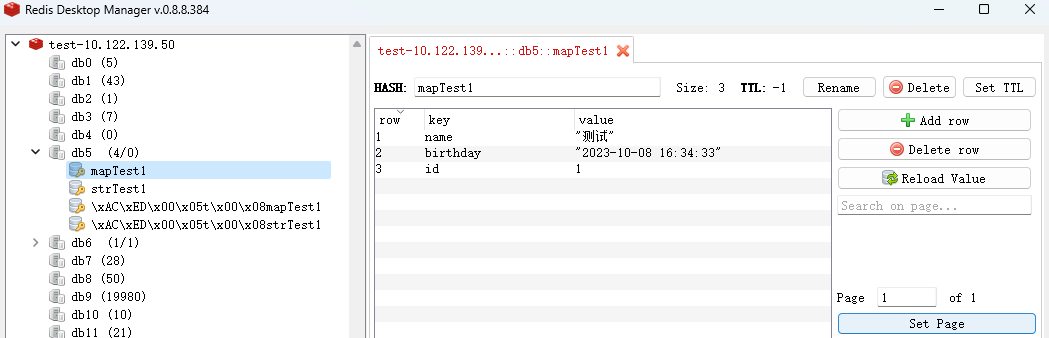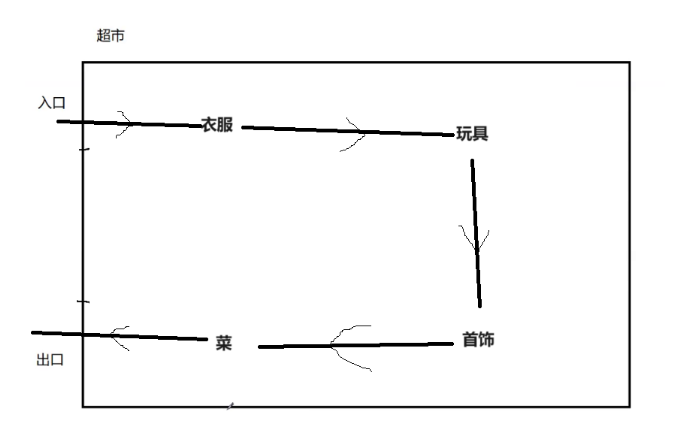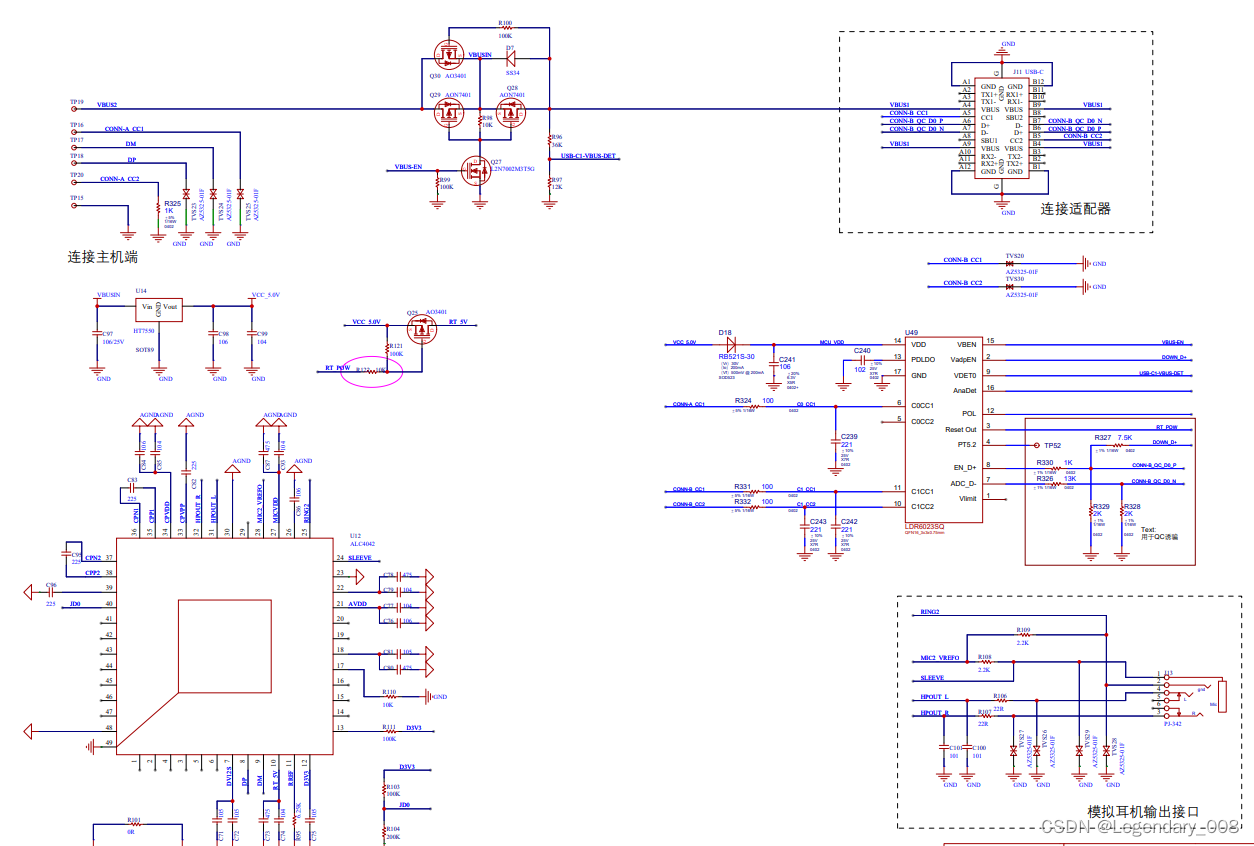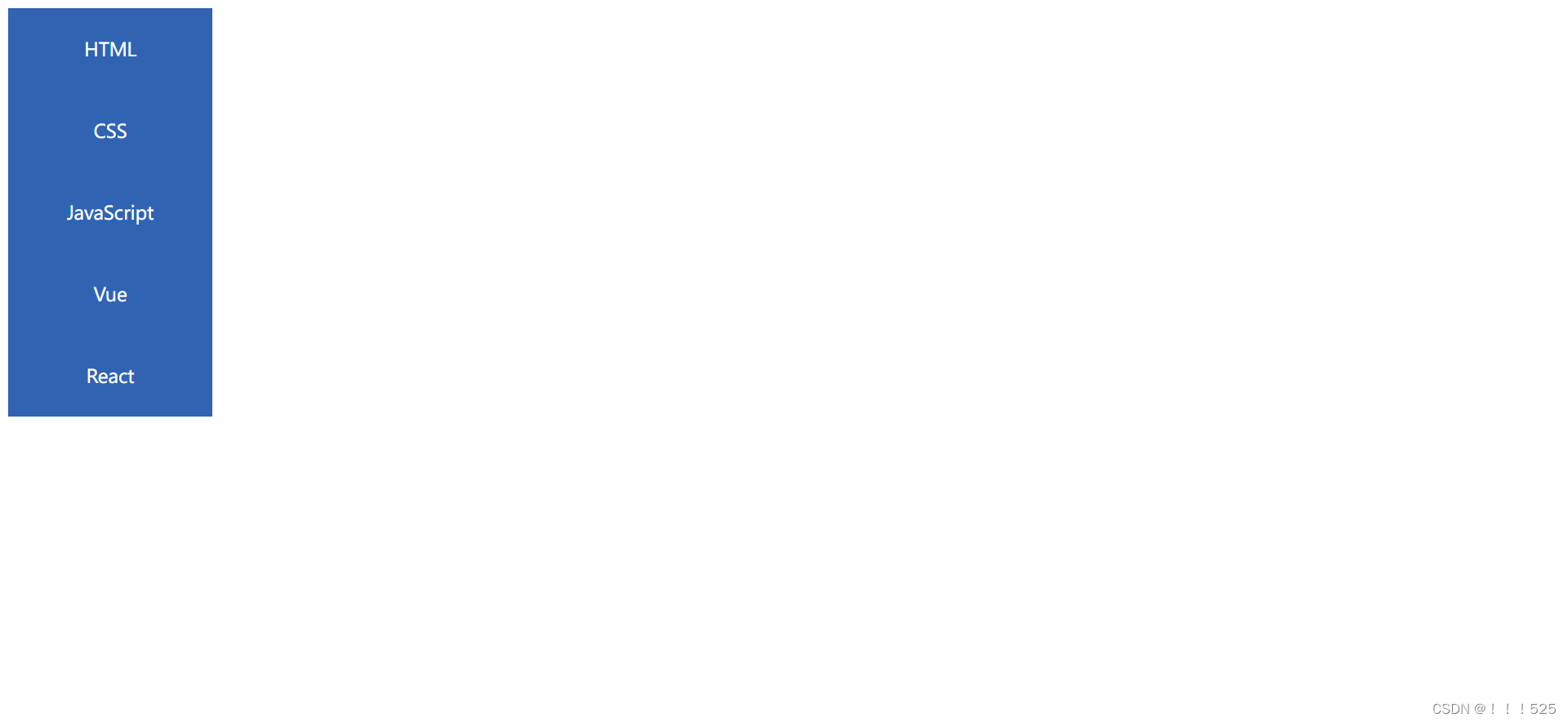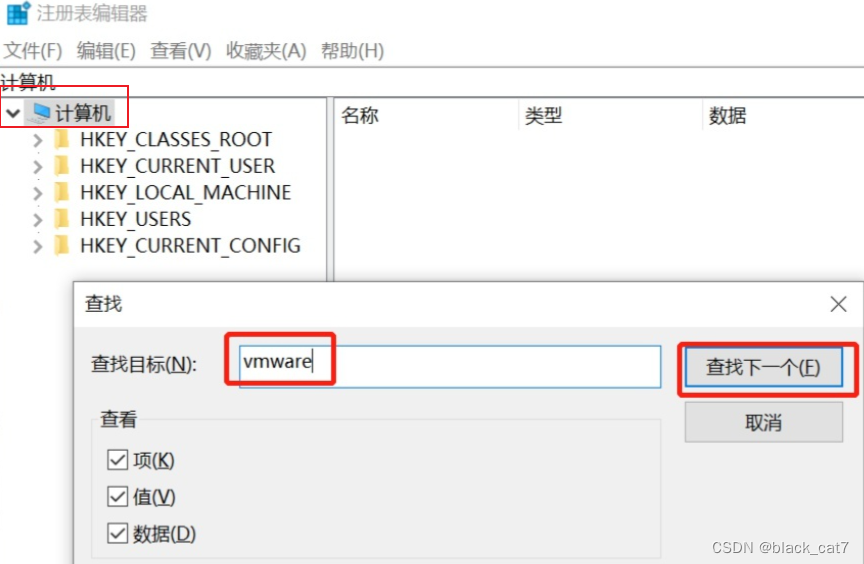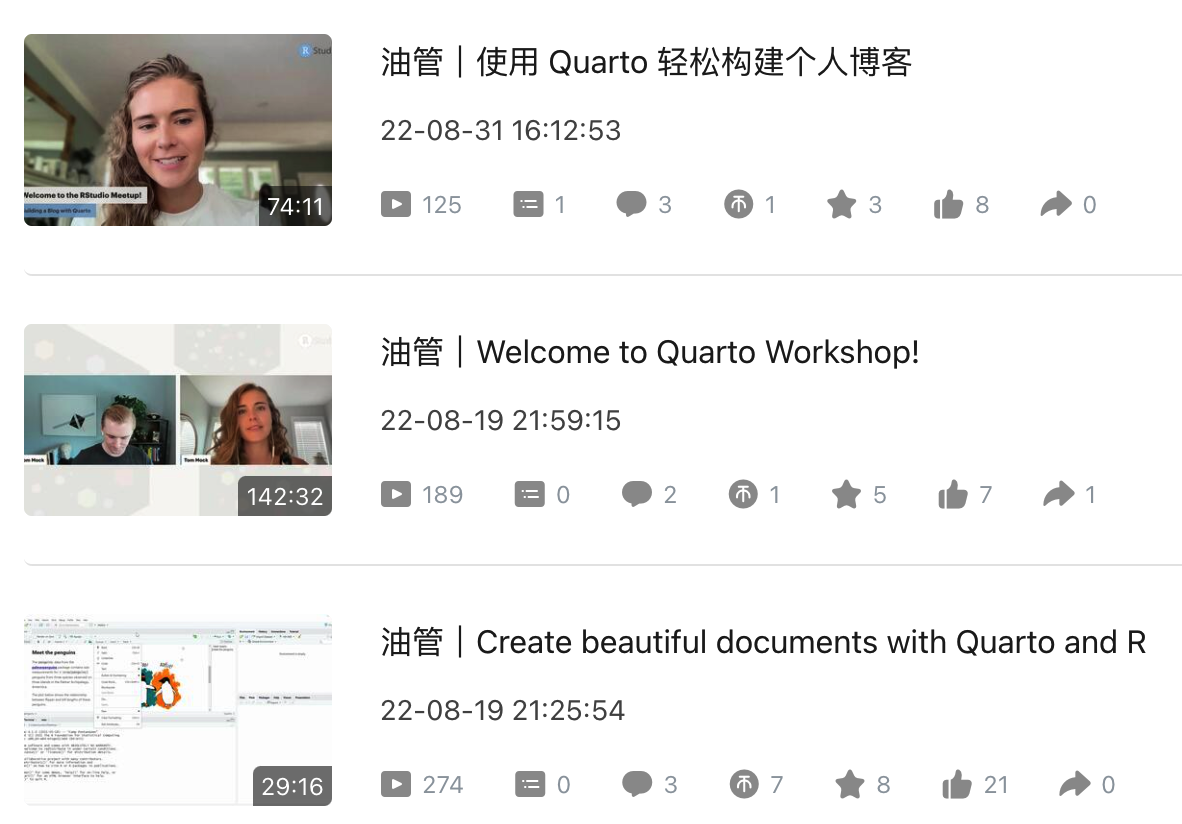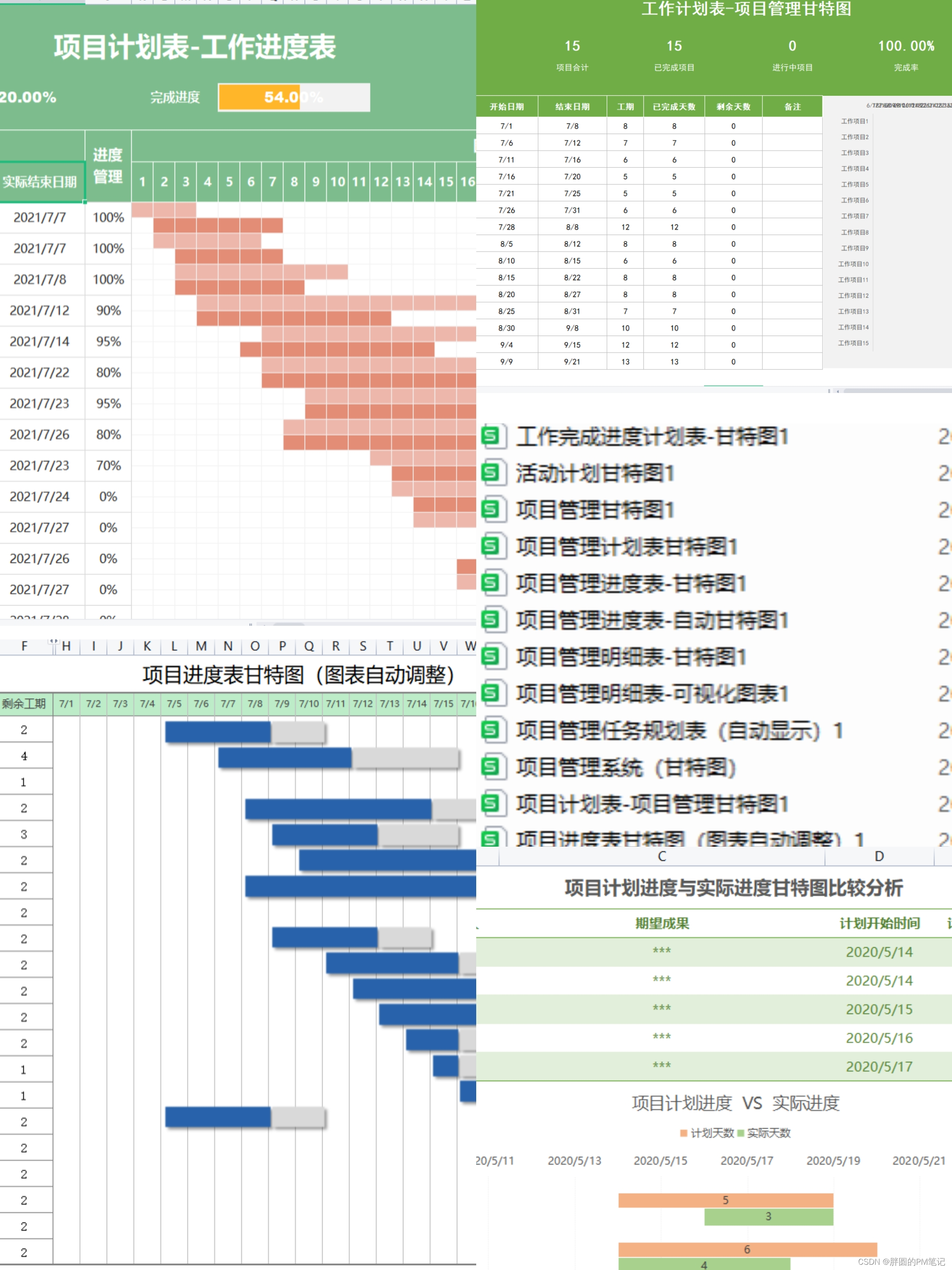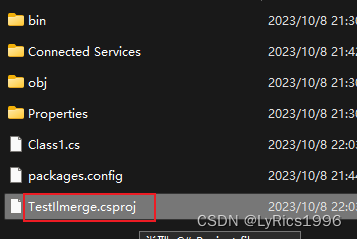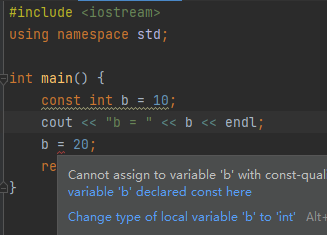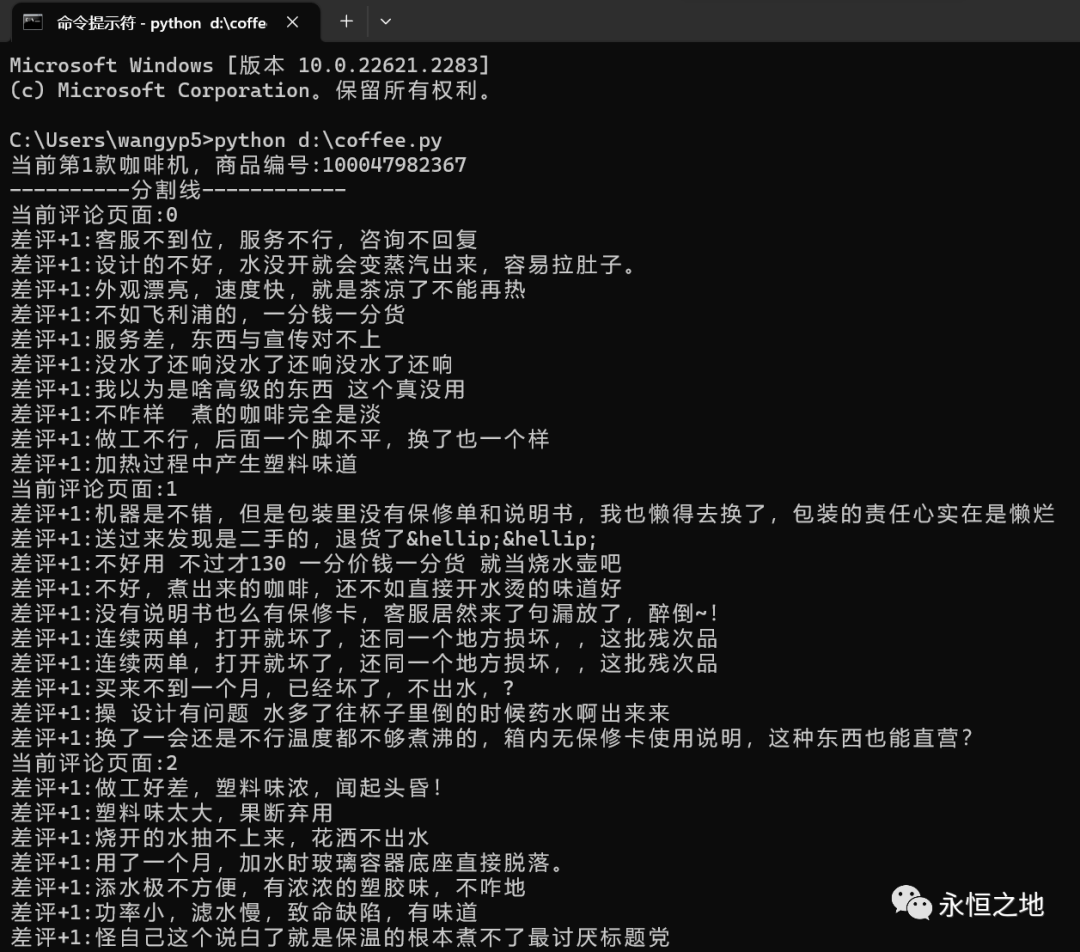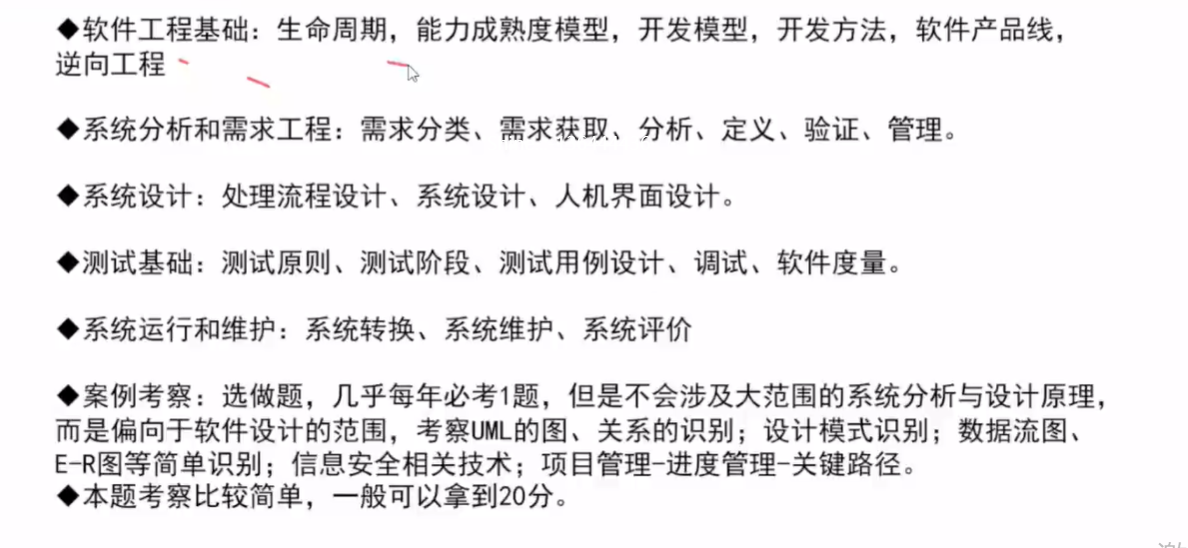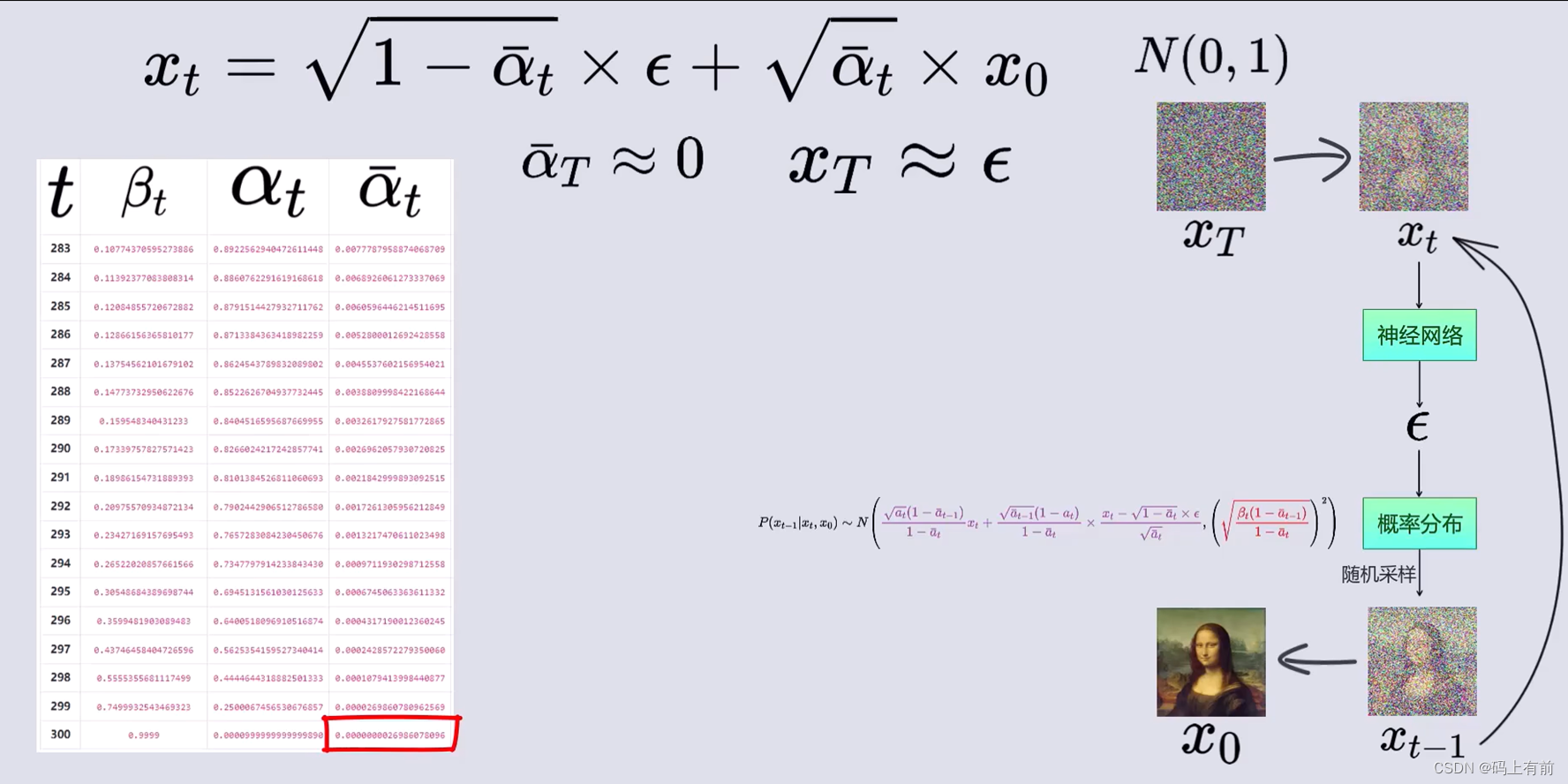PUPA NVR UI主菜单及设置窗体框架
在设计UI时,竟量把数据、控制、显示,分开,即MVC的一个模式吧!使用MVC这样的模式思想,会让代码简洁不少,逻辑也很清析!
具体的代码见: PUPANVR这个项目 https://gitee.com/jhting/pupanvr.git
UI主菜单
主菜单设计为NVR上比较传统的界面,宫格方式,如下图:

定义菜单数据(M)
对于这样的菜单项目,每一项目信息要求基本是一样的,如有一个标题,有一个图标,对应的一个操作,
所以,可以定义一个针对项目定一个结构体:
typedef struct{
int menuItemID;
char menuItemText[256];
char menuItemImage[256];
char menuItemFontAwesome[10];
StViewConfigWinBaseFrameParamsItemInfo* itemConfigInfo;
}StMainMenuItemInfo;
然后针对产品所有主菜单定义一个列表:
StMainMenuItemInfo gStMainMenuItemInfoList[] = {
{1, "基本设置", "", "\uf2c3", testiteminfo},
{2, "通道管理", "", "\uf03d", NULL},
{4, "录相回放", "", "\uf1c8", NULL},
{4, "存储管理", "", "\uf1c0", NULL},
{5, "报警设置", "", "\uf071", NULL},
{6, "网络设置", "", "\uf26b", NULL},
{7, "云平台", "", "\uf0ee", NULL},
{8, "设备设置", "", "\uf085", NULL},
};
这样后续,如果新增、删除、或修改菜单项目,只需要修改这个列表数据即可!
在以上的数据结构中 StMainMenuItemInfo :
menuItemID: 定义菜单对应的ID值,这样在单击时,通过这个ID找到对应的数据;
menuItemText: 菜单显示的名称;
menuItemImage:菜单图片,如果指定图标;
menuItemFontAwesome: 没有图标时,使用fontAwesome的图标;
itemConfigInfo: 菜单里对应的菜单二级菜单项目,这个对应数据会设置具体的菜单设置框加中!这个定义见 TViewConfigWinBaseFrame 定义!
定义菜单显示(V)
定义好上面的数据后,再创建UI的绘制!
对应的这个窗体类为:TViewSysSetFrame
LVGL提供了方便的LAYOUT功能,所以使用行、列的布局功能,可以方便的自动排布好!
在TViewSysSetFrame即初始化整个UI的控件创建及布局、数据加载!
void TViewSysSetFrame::viewMenuItemInit()
{
unsigned int i = 0;
int itemWidth = 120;
int itemHeight = 120;
int colNumber = 4;
//int rowNumber = 2;
int col = 0;
int row = 0;
static lv_coord_t col_dsc[] = {itemWidth, itemWidth, itemWidth, itemWidth, LV_GRID_TEMPLATE_LAST};
static lv_coord_t row_dsc[] = {itemHeight, itemHeight, LV_GRID_TEMPLATE_LAST};
StMainMenuItemInfo* pItem = NULL;
lv_obj_set_style_pad_all(m_viewHandle, 0, 0);
lv_obj_t* lvObjMenuPanel = lv_obj_create(m_viewHandle);
int ctwidth = lv_obj_get_content_width(m_viewHandle) - 20;
int ctheight = lv_obj_get_content_height(m_viewHandle) * 0.8;
lv_obj_set_size(lvObjMenuPanel, ctwidth, ctheight);
lv_obj_center(lvObjMenuPanel);
lv_obj_set_style_border_width(lvObjMenuPanel, 0, 0);
lv_obj_set_style_radius(lvObjMenuPanel, 0, 0);
lv_obj_set_style_bg_color(lvObjMenuPanel, TViewStyle::DialogFrameBgColor, 0);
lv_obj_set_layout(lvObjMenuPanel, LV_LAYOUT_GRID);
lv_obj_set_style_grid_column_dsc_array(lvObjMenuPanel, col_dsc, 0);
lv_obj_set_style_grid_row_dsc_array(lvObjMenuPanel, row_dsc, 0);
lv_obj_set_grid_align(lvObjMenuPanel, LV_GRID_ALIGN_SPACE_AROUND, LV_GRID_ALIGN_SPACE_AROUND);
for(i = 0; i < sizeof(gStMainMenuItemInfoList) / sizeof(gStMainMenuItemInfoList[0]); i++)
{
col = i % colNumber;
row = i / colNumber;
pItem = &gStMainMenuItemInfoList[i];
//item
lv_obj_t* lvObjItem = lv_obj_create(lvObjMenuPanel);
lv_obj_set_style_bg_color(lvObjItem, TViewStyle::DialogFrameBgColor, 0);
lv_obj_set_scrollbar_mode(lvObjItem, LV_SCROLLBAR_MODE_OFF);
lv_obj_set_style_border_width(lvObjItem, 0, 0);
lv_obj_set_style_pad_all(lvObjItem, 0, 0);
/*设置布局*/
lv_obj_set_layout(lvObjItem, LV_LAYOUT_FLEX);
lv_obj_set_flex_flow(lvObjItem, LV_FLEX_FLOW_COLUMN);
/*让项目中的文本和图片分别都居中排列,这样设置后,图片,文本项都自动在水平,垂直上都居中自动分配空间了*/
lv_obj_set_flex_align(lvObjItem, LV_FLEX_ALIGN_CENTER, LV_FLEX_ALIGN_CENTER, LV_FLEX_ALIGN_CENTER);
lv_obj_set_user_data(lvObjItem, pItem);
lv_obj_add_event_cb(lvObjItem, _menuitem_event_process, LV_EVENT_PRESSED, this);
lv_obj_add_event_cb(lvObjItem, _menuitem_event_process, LV_EVENT_RELEASED, this);
lv_obj_add_event_cb(lvObjItem, _menuitem_event_process, LV_EVENT_CLICKED, this);
//image
lv_obj_t* plabItemImg = lv_label_create(lvObjItem);
lv_obj_set_style_text_color(plabItemImg, lv_color_hex(0xffffff), 0);
lv_obj_set_style_text_font(plabItemImg, TViewFontUtils::getInstance()->getViewFont(VF_FONT_FontAwesome, 50), 0);
lv_label_set_text(plabItemImg, pItem->menuItemFontAwesome);
//text
lv_obj_t* plabItemText = lv_label_create(lvObjItem);
lv_obj_set_style_text_color(plabItemText, lv_color_hex(0xffffff), 0);
lv_obj_set_style_text_font(plabItemText, TViewFontUtils::getInstance()->getDefaultFont(16, 0), 0);
lv_label_set_text(plabItemText, pItem->menuItemText);
/*设置项目在行,列位置*/
lv_obj_set_grid_cell(lvObjItem, LV_GRID_ALIGN_STRETCH, col, 1,
LV_GRID_ALIGN_STRETCH, row, 1);
}
//TViewFontUtils::getInstance()->releaseViewFont(VF_FONT_FontAwesome, 50, 0);
}
以上代码根据定义好的 gStMainMenuItemInfoList 这个菜单数据列表,自动的把每一项创建及排列好!对 lvObjItem 具体项目分别绑定具体的事件!
定义菜单操作逻辑©
事件控制如下:
void TViewSysSetFrame::__menuitem_event_process(lv_event_t *event)
{
lv_obj_t *obj = event->target;
if(event->code == LV_EVENT_PRESSED)
{
lv_obj_set_style_bg_color(obj, lv_palette_darken(LV_PALETTE_BLUE, 2), 0);
}else if(event->code == LV_EVENT_RELEASED){
lv_obj_set_style_bg_color(obj, TViewStyle::DialogFrameBgColor, 0);
}else if(event->code == LV_EVENT_CLICKED){
StMainMenuItemInfo* pItem = (StMainMenuItemInfo*)obj->user_data;
if(pItem)
{
_menuitem_clicked_process(pItem->menuItemID);
}
}
}
void TViewSysSetFrame::_menuitem_event_process(lv_event_t *event)
{
TViewSysSetFrame* obj = (TViewSysSetFrame*)event->user_data;
obj->__menuitem_event_process(event);
}
void TViewSysSetFrame::_menuitem_clicked_process(int id)
{
TViewConfigWinBaseFrame* win = NULL;
StMainMenuItemInfo* itemInfo = getMainMenuItemInfoByID(id);
if(itemInfo)
{
win = new TViewConfigWinBaseFrame();
win->setViewConfigWinTitle(itemInfo->menuItemText);
win->setViewConfigWinBaseFrameParams(itemInfo->itemConfigInfo);
win->viewShow();
}
}
通过以上代码,一个主菜单窗体即完成了!代码量很少!主要在设计UI时,使用MVC这样的模式思想,会让代码简洁不少,逻辑也很清析!
具体设置界面框架
在同一个产品中,每一个设置界面的主体框架的风格应该是一致的,所以就没有必要,每一个设置界面,都重复的窗体界面的代码!
这里先造一个模子,后面每一个设置界面套在这个模子里即可!
具体设置窗体的风格如下 :

上方为一个标题栏:中间显示窗体名称,右边显示一个关闭按钮,可以通过这个按钮退出!
窗体的内容区左、右布局,左边为一个二级菜单列表项,右边为二级菜单的内容显示区。
有了上面的布局后,代码也比较简单: TViewConfigWinBaseFrame 中先创建一个窗体,先上、下布局的PANEL,再对上下的Panel分另左、右布局分别创建!
TViewConfigWinBaseFrame::TViewConfigWinBaseFrame()
{
lv_obj_set_width(m_viewHandle, 800);
lv_obj_set_height(m_viewHandle, 600);
m_view_titleObj = NULL;
m_viewMenuItemList = NULL;
m_lastListItemBtnObj = NULL;
m_lvObjBodyRightPanel = NULL;
m_title = "";
m_lastListItemBtnObj = NULL;
m_stViewConfigWinBaseFrameParams = NULL;
lv_obj_center(m_viewHandle);
lv_obj_refr_size(m_viewHandle);
lv_obj_set_scrollbar_mode(m_viewHandle, LV_SCROLLBAR_MODE_OFF);
lv_obj_clear_flag(m_viewHandle, LV_OBJ_FLAG_SCROLLABLE);
lv_obj_set_style_pad_all(m_viewHandle, 0, 0);
TViewStyle::getInstance()->setDalogModelViewWindowStyle(this);
lv_obj_set_layout(m_viewHandle, LV_LAYOUT_FLEX);
lv_obj_set_flex_flow(m_viewHandle, LV_FLEX_FLOW_COLUMN_WRAP);
lv_obj_set_flex_align(m_viewHandle, LV_FLEX_ALIGN_CENTER, LV_FLEX_ALIGN_CENTER, LV_FLEX_ALIGN_CENTER);
lv_obj_set_style_pad_gap(m_viewHandle, 0, 0);
/*top panel*/
lv_obj_t* lvObjTopPanel = lv_obj_create(m_viewHandle);
lv_obj_set_width(lvObjTopPanel, this->getViewWidth());
lv_obj_set_style_bg_color(lvObjTopPanel, lv_palette_darken(LV_PALETTE_BLUE_GREY, 2), 0);
lv_obj_set_height(lvObjTopPanel, TOPPANNEL_HEIGHT);
lv_obj_set_width(lvObjTopPanel, lv_obj_get_width(m_viewHandle));
lv_obj_set_style_border_width(lvObjTopPanel, 0, 0);
lv_obj_set_style_pad_all(lvObjTopPanel, 0, 0);
lv_obj_set_style_radius(lvObjTopPanel, 0, 0);
m_view_titleObj = lv_label_create(lvObjTopPanel);
lv_obj_set_style_text_color(m_view_titleObj, lv_color_hex(0xffffff), 0);
lv_obj_set_style_text_font(m_view_titleObj, TViewFontUtils::getInstance()->getDefaultFont(20, 0), 0);
lv_label_set_text(m_view_titleObj, "基本框架");
lv_obj_set_style_text_align(m_view_titleObj, LV_TEXT_ALIGN_CENTER, 0);
lv_obj_center(m_view_titleObj);
/*关闭按钮*/
lv_obj_t* btnObj = lv_btn_create(lvObjTopPanel);
lv_obj_set_width(btnObj, TOPPANNEL_HEIGHT - 10);
lv_obj_set_height(btnObj, TOPPANNEL_HEIGHT - 10);
lv_obj_set_pos(btnObj, this->getViewWidth() - TOPPANNEL_HEIGHT + 10, 5);
lv_obj_set_style_bg_color(btnObj, lv_palette_darken(LV_PALETTE_BLUE_GREY, 2), 0);
lv_obj_set_style_border_width(btnObj, 0, 0);
lv_obj_set_style_pad_all(btnObj, 0, 0);
lv_obj_set_style_radius(btnObj, 0, 0);
lv_obj_add_event_cb(btnObj, _closeBtn_event_handler, LV_EVENT_CLICKED, this);
lv_obj_t * labelbtn = lv_label_create(btnObj);
lv_obj_set_style_text_font(labelbtn, TViewFontUtils::getInstance()->getDefaultFont(20, 0), 0);
lv_label_set_text(labelbtn, " X ");
lv_obj_center(labelbtn);
/*body*/
lv_obj_t* lvObjBodyPanel = lv_obj_create(m_viewHandle);
lv_obj_set_width(lvObjBodyPanel, this->getViewWidth());
lv_obj_set_flex_grow(lvObjBodyPanel, 1);
lv_obj_set_style_bg_color(lvObjBodyPanel, TViewStyle::DialogFrameBgColor, 0);
lv_obj_set_style_border_width(lvObjBodyPanel, 0, 0);
lv_obj_set_style_pad_all(lvObjBodyPanel, 0, 0);
lv_obj_set_style_radius(lvObjBodyPanel, 0, 0);
view_bodyPanelInit(lvObjBodyPanel);
}
TViewConfigWinBaseFrame::~TViewConfigWinBaseFrame()
{
LOG(INFO) << "TViewConfigWinBaseFrame:" << m_title << ", close!" << endl;
}
void TViewConfigWinBaseFrame::setViewConfigWinTitle(const char* titleText)
{
m_title = titleText;
lv_label_set_text(m_view_titleObj, titleText);
}
void TViewConfigWinBaseFrame::setViewConfigWinBaseFrameParams(StViewConfigWinBaseFrameParamsItemInfo params[])
{
m_stViewConfigWinBaseFrameParams = params;
view_configLoad();
}
void TViewConfigWinBaseFrame::view_configLoad()
{
int i = 0;
lv_obj_t* btn = NULL;
if(!m_stViewConfigWinBaseFrameParams)
{
return;
}
if(!m_viewMenuItemList)
{
return;
}
StViewConfigWinBaseFrameParamsItemInfo* item = &m_stViewConfigWinBaseFrameParams[i++];
while(item)
{
if(!item->itemText)
{
break;
}
if(strlen(item->itemText) == 0)
{
break;
}
printf("add lv_list_add_btn:%s\n", item->itemText);
btn = lv_list_add_btn(m_viewMenuItemList, NULL, item->itemText);
lv_obj_set_style_border_width(btn, 0, 0);
lv_obj_set_style_pad_all(btn, 20, 0);
lv_obj_set_style_text_font(btn, TViewFontUtils::getInstance()->getDefaultFont(16, 0), 0);
lv_obj_set_style_bg_color(btn, lv_palette_darken(LV_PALETTE_BLUE_GREY, 3), 0);
lv_obj_set_style_text_color(btn, lv_color_hex(0xFFFFFF), 0);
/*set item to button userdata, when button click can get item config!*/
lv_obj_set_user_data(btn, item);
lv_obj_add_event_cb(btn, _menuItem_event_handler, LV_EVENT_CLICKED, this);
item = &m_stViewConfigWinBaseFrameParams[i++];
}
}
void TViewConfigWinBaseFrame::view_bodyPanelInit(lv_obj_t* bodyPanel)
{
lv_obj_set_layout(bodyPanel, LV_LAYOUT_FLEX);
lv_obj_set_flex_flow(bodyPanel, LV_FLEX_FLOW_ROW);
lv_obj_set_flex_align(bodyPanel, LV_FLEX_ALIGN_CENTER, LV_FLEX_ALIGN_CENTER, LV_FLEX_ALIGN_CENTER);
lv_obj_set_style_pad_gap(bodyPanel, 0, 0);
lv_obj_refr_size(m_viewHandle);
lv_obj_refr_size(bodyPanel);
//left
lv_obj_t* lvObjBodyLeftPanel = lv_obj_create(bodyPanel);
lv_obj_set_width(lvObjBodyLeftPanel, 150);
lv_obj_set_height(lvObjBodyLeftPanel, lv_obj_get_height(m_viewHandle) - TOPPANNEL_HEIGHT - 5);
lv_obj_set_style_border_width(lvObjBodyLeftPanel, 0, 0);
lv_obj_set_style_pad_all(lvObjBodyLeftPanel, 0, 0);
lv_obj_set_style_radius(lvObjBodyLeftPanel, 0, 0);
lv_obj_set_style_bg_color(lvObjBodyLeftPanel, lv_palette_darken(LV_PALETTE_BLUE_GREY, 3), 0);
//right
m_lvObjBodyRightPanel = lv_obj_create(bodyPanel);
lv_obj_set_flex_grow(m_lvObjBodyRightPanel, 1);
lv_obj_set_height(m_lvObjBodyRightPanel, lv_obj_get_height(m_viewHandle) - TOPPANNEL_HEIGHT - 5);
lv_obj_set_style_border_width(m_lvObjBodyRightPanel, 0, 0);
lv_obj_set_style_pad_all(m_lvObjBodyRightPanel, 0, 0);
lv_obj_set_style_radius(m_lvObjBodyRightPanel, 0, 0);
lv_obj_set_style_bg_color(m_lvObjBodyRightPanel, TViewStyle::DialogFrameBgColor, 0);
//left list
m_viewMenuItemList = lv_list_create(lvObjBodyLeftPanel);
lv_obj_set_width(m_viewMenuItemList, 150);
lv_obj_set_style_border_width(m_viewMenuItemList, 0, 0);
lv_obj_set_style_pad_all(m_viewMenuItemList, 0, 0);
lv_obj_set_style_radius(m_viewMenuItemList, 0, 0);
//lv_obj_set_size(list2, lv_pct(40), lv_pct(100));
//lv_obj_align(list, LV_ALIGN_TOP_RIGHT, 0, 0);
lv_obj_set_style_bg_color(m_viewMenuItemList, lv_palette_darken(LV_PALETTE_BLUE_GREY, 3), 0);
lv_obj_set_flex_flow(m_viewMenuItemList, LV_FLEX_FLOW_COLUMN);
view_configLoad();
}
void TViewConfigWinBaseFrame::_closeBtn_event_handler(lv_event_t* event)
{
TViewConfigWinBaseFrame* obj = (TViewConfigWinBaseFrame*)event->user_data;
obj->viewHide();
delete obj; /*delete instance of TViewConfigWinBaseFrame*/
}
void TViewConfigWinBaseFrame::_menuItem_event_handler(lv_event_t* event)
{
TViewConfigWinBaseFrame* obj = (TViewConfigWinBaseFrame*)event->user_data;
if(obj->m_lastListItemBtnObj)
{
lv_obj_set_style_bg_color(obj->m_lastListItemBtnObj, lv_palette_darken(LV_PALETTE_BLUE_GREY, 3), 0);
}
obj->m_lastListItemBtnObj = event->target;
printf("_menuItem_event_handler click!\n");
lv_obj_set_style_bg_color(obj->m_lastListItemBtnObj, TViewStyle::DialogFrameBgColor, 0);
StViewConfigWinBaseFrameParamsItemInfo* item = (StViewConfigWinBaseFrameParamsItemInfo*)lv_obj_get_user_data(obj->m_lastListItemBtnObj);
if(!item)
{
return;
}
if(item && item->funGetFrame)
{
item->funGetFrame(obj->m_lvObjBodyRightPanel);
}
}
TViewConfigWinBaseFrame 这个UI类中对外提供了两个方法,一个是设置当前窗体的标题,及具体内容项目:
void setViewConfigWinTitle(const char* titleText);
void setViewConfigWinBaseFrameParams(StViewConfigWinBaseFrameParamsItemInfo params[]);
在回到 TViewSysSetFrame 这个类中的事件中,主菜单中的一个项目单击时,具体的窗体,即是如下创建的:
void TViewSysSetFrame::_menuitem_clicked_process(int id)
{
TViewConfigWinBaseFrame* win = NULL;
StMainMenuItemInfo* itemInfo = getMainMenuItemInfoByID(id);
if(itemInfo)
{
win = new TViewConfigWinBaseFrame();
win->setViewConfigWinTitle(itemInfo->menuItemText);
win->setViewConfigWinBaseFrameParams(itemInfo->itemConfigInfo);
win->viewShow();
}
}
对于设置窗体的关闭及窗体对像的Free,是通过 TViewConfigWinBaseFrame 中的 _closeBtn_event_handler 事件触发的!
void TViewConfigWinBaseFrame::_closeBtn_event_handler(lv_event_t* event)
{
TViewConfigWinBaseFrame* obj = (TViewConfigWinBaseFrame*)event->user_data;
obj->viewHide();
delete obj; /*delete instance of TViewConfigWinBaseFrame*/
}
总体的原则即,在新增加菜单及新增设置界面时,只需要修改对应的菜单数据配置即可!不需要改动其他的代码部分!这样来方便开发及维护!
![聊聊分布式架构05——[NIO基础]BIO到NIO的演进](https://img-blog.csdnimg.cn/826766ae0198452d89db2eb2c1d118b7.png)